Outlook 365 Menu Utama Tiada: 6 Pembetulan Terbaik

Jika butang Laman Utama tiada pada Outlook, lumpuhkan dan dayakan Mel Rumah pada Reben. Penyelesaian pantas ini membantu ramai pengguna.
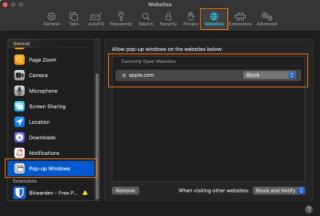
Iklan adalah asas ekonomi digital. Itulah sebabnya menyekat iklan dan pop timbul yang mengganggu ini menjadi rumit dengan peredaran masa. Malangnya, tidak semua AdBlockers mempunyai potensi untuk melumpuhkan semua jenis sepanduk pop timbul, pautan dan banyak lagi. Oleh itu, anda perlu mengikuti cara khusus untuk mematikan penyekat pop timbul pada Mac.
Adakah Pop-Up Pada Mac Berbahaya?
Sejujurnya, iklan pop timbul tertentu adalah taktik pemasaran yang tidak berbahaya sama sekali, tetapi sesetengah pop timbul boleh mengelirukan atau berniat jahat. Mereka boleh membahayakan mesin anda dan boleh membombardir anda dengan pelbagai iklan yang tidak diketahui dan kandungan berniat jahat semasa menyemak imbas Internet . Bukan sahaja ini tetapi terdapat juga banyak tetingkap timbul berbahaya, yang hanya direka dengan tujuan tunggal menyasarkan pengguna dengan perisian hasad, perisian iklan, serangan perisian intip.
Oleh itu, kami amat mengesyorkan pengguna kami bergantung pada perisian antivirus yang canggih untuk melindungi pengalaman menyemak imbas mereka pada MacBook.
Anda mungkin ingin membaca: 9 Alternatif Antivirus Bitdefender Terbaik Untuk Windows dan Mac
Cara Mematikan Penyekat Pop Timbul Pada Mac
1. Dalam Safari
Untuk menyembunyikan iklan yang menjengkelkan dan melindungi Mac anda daripada semua jenis perisian hasad dan unsur yang mencurigakan melalui tetapan kandungan penyemak imbas Safari, apa yang anda perlu lakukan ialah:
LANGKAH 1 = Lancarkan penyemak imbas Safari pada MacBook anda.
LANGKAH 2 = Pergi ke tab Safari, yang terletak di penjuru kiri sebelah atas skrin, dan klik pada Keutamaan daripada menu lungsur.
LANGKAH 3 = Dari tetingkap seterusnya, navigasi ke tab Laman Web dan pilih pilihan Windows Pop Timbul dari panel sebelah kiri. Sebaik sahaja anda mengklik yang sama, anda akan melihat senarai tapak yang anda semak imbas di sebelah kanan. Di sini anda perlu menekan anak panah biru dan pilih pilihan Blok!

Itu sahaja! Beginilah cara anda boleh Lumpuhkan Penyekat Pop Timbul pada Mac dengan mudah semasa melayari penyemak imbas Safari.
Cara Melumpuhkan Penyekat Pop Timbul Pada Mac
2. Dalam Chrome
Anda boleh mengikuti langkah yang dikongsi di bawah untuk menghentikan pop timbul pada Mac dengan mudah semasa menggunakan penyemak imbas Chrome:
LANGKAH 1 = Lancarkan penyemak imbas Chrome.
LANGKAH 2 = Tekan ikon tiga titik dan pilih Tetapan.
LANGKAH 3 = Cari pengepala Privasi dan Keselamatan dan klik pada pilihan Tetapan Tapak.
LANGKAH 4 = Dari tetingkap seterusnya, anda perlu mencari pilihan Pengepala Kandungan dan tekan butang Pop-up dan ubah hala.
LANGKAH 5 = Pada tetingkap Pop timbul dan ubah hala, anda mendapat keupayaan untuk menghidupkan atau mematikan penyekat pop timbul pada Mac menggunakan penyemak imbas Chrome.

Sebaik sahaja anda mula melumpuhkan item, ikon kecil yang menunjukkan bahawa sesuatu telah disekat boleh dilihat. Anda mempunyai pilihan untuk membenarkan tetingkap timbul daripada tapak web tertentu kepada sekali atau selalu.
Cara Mematikan Penyekat Pop Up Pada iPhone
Nah, pop timbul dan iklan yang menjengkelkan juga boleh mengganggu anda pada peranti iPhone anda, tetapi anda boleh mengurusnya dengan mudah dengan mengikuti arahan langkah demi langkah yang dinyatakan di bawah.
LANGKAH 1 = Lancarkan Tetapan pada peranti anda dan ketik pada apl Safari.

LANGKAH 2 = Dari tetingkap seterusnya, cari Blok Pop-Up dan togol Pada pilihan seperti yang ditunjukkan dalam tangkapan skrin yang dikongsi di bawah.
Itu sahaja! Beginilah cara anda boleh melumpuhkan penyekat pop timbul pada iPhone atau iPad anda dengan mudah. Ingatlah, bahawa mengikut arahan yang dinyatakan di atas hanya akan menghalang iklan daripada dipaparkan pada pelayar Safari sahaja. Jika anda ingin mematikan penyekat pop timbul pada penyemak imbas lain seperti Chrome, Firefox atau penyemak imbas Edge, kami mengesyorkan anda menggunakan Penyekat Iklan iPhone Terbaik Untuk Digunakan Pada 2021 ini!
Maklumat Tambahan – Bagaimana Untuk Memusnahkan Sambungan Adware Tersembunyi?
Nah, mematikan penyekat pop timbul pada Mac dalam penyemak imbas Safari sememangnya tidak mencukupi. Adalah penting untuk menghapuskan sambungan yang mencurigakan juga, yang berkelakuan lebih tersembunyi daripada pop timbul. Walaupun selepas anda berjaya melumpuhkan penyekat pop timbul pada Mac, terdapat kemungkinan besar ejen pelancarnya masih boleh menyerang anda dengan pemberitahuan yang menjengkelkan. Oleh itu, kami menasihati anda untuk menjalankan penyelesaian Pembersihan & Pengoptimuman Mac yang komprehensif seperti CleanMyMac X yang boleh membantu anda mengesan sambungan tersembunyi dan menyingkirkannya dalam beberapa klik.
LANGKAH 1 = Pasang dan lancarkan CleanMyMac X pada mesin anda. Klik pada butang yang disediakan di bawah untuk mendapatkan versi terkini dan rasmi CleanMyMac X.
LANGKAH 2 = Dari papan pemuka utama, navigasi ke modul Sambungan dan lihat semua item yang dipasang pada peranti anda.
LANGKAH 3 = Sekiranya anda menjumpai sebarang entri yang mencurigakan dalam senarai ini, pilih sahaja dan klik pada butang Alih Keluar.
Kami juga mengesyorkan pengguna kami untuk menyemak tab - Pemalam dan Keutamaan Internet untuk mencari perisian iklan yang mungkin memiliki item berbahaya di bawah beberapa nama yang tidak bersalah. Anda boleh mencari sambungan perisian iklan berikut yang tidak sepatutnya berada pada Mac anda: VSearch, Conduit, Shopper Helper Pro, Volume Controller, Pretty Kitty, The Cat Pet, SoundCloud Music Downloader , Universal Video Downloader, App Phone for Instagram, Slick Savings, PallMall, Savekeep, Jollywallet, dsb.
Jadi, ini adalah panduan lengkap kami tentang cara mematikan penyekat pop timbul pada Mac menggunakan penyemak imbas Safari dan Chrome. Kami juga membincangkan arahan langkah demi langkah untuk melumpuhkan penyekat pop timbul pada peranti iPhone. Pengesyoran terkemuka kami untuk menggunakan Pembersih & Pengoptimum Mac juga harus diambil kira jika anda mengharapkan pengalaman menyemak imbas yang selamat dan terjamin.
Jika butang Laman Utama tiada pada Outlook, lumpuhkan dan dayakan Mel Rumah pada Reben. Penyelesaian pantas ini membantu ramai pengguna.
Saya telah bercakap tentang cara anda boleh membakar CD dan DVD dalam Windows, jadi sekarang masanya untuk belajar cara membakar cakera dalam OS X. Perlu diingat bahawa walaupun anda boleh membakar cakera Blu-ray dalam Windows, anda tidak boleh menggunakan OS X kerana tiada komputer Mac termasuk sokongan Blu-ray terbina dalam.
Mencari cara untuk membakar fail imej ISO ke CD atau DVD pada Mac anda. Nasib baik, sama seperti anda boleh melekap dan membakar fail imej ISO dalam Windows 8/10 tanpa perisian tambahan, anda juga boleh melakukan perkara yang sama dalam OS X.
Sebelum ini saya telah menulis tentang menukar PC Windows anda kepada mesin maya dan memasang salinan baharu Windows dalam mesin maya, tetapi bagaimana jika anda mempunyai Mac dan anda mahukan faedah yang sama menjalankan OS X dalam mesin maya. Seperti yang saya nyatakan sebelum ini, menjalankan satu lagi salinan sistem pengendalian dalam mesin maya boleh membantu anda dalam dua cara: melindungi privasi anda dan memastikan anda selamat daripada virus/perisian hasad.
Apabila anda memadamkan fail pada Mac, anda hanya akan menyembunyikannya dalam Finder. Untuk mengalih keluarnya dan mengosongkan ruang cakera yang berkaitan, anda mesti mengosongkan Sampah.
Tahukah anda adalah mungkin untuk memindahkan pustaka iTunes anda ke pemacu keras luaran. Jika anda kehabisan ruang dan anda mempunyai banyak media yang tidak boleh disimpan menggunakan iCloud, maka satu pilihan yang bagus ialah mengalihkan semuanya ke pemacu USB luaran.
Memasang Windows 7 pada Mac anda menggunakan Boot Camp ialah cara terbaik untuk mendapatkan prestasi penuh daripada kedua-dua sistem pengendalian. Boot Camp berfungsi dengan membahagikan pemacu keras Mac anda untuk menggunakan dua sistem pengendalian, dalam kes ini, OS X dan Windows 7.
Mencari cara untuk menyulitkan folder data sensitif pada Mac anda. Anda boleh menyulitkan keseluruhan cakera keras anda menggunakan File Vault, tetapi ini mungkin berlebihan untuk kebanyakan orang.
Saya baru-baru ini menaik taraf salah satu komputer saya kepada Windows 10 dan menyediakan folder kongsi supaya saya boleh memindahkan fail dengan mudah daripada mesin MacBook Pro dan Windows 7 saya ke Windows 10 melalui rangkaian rumah. Saya melakukan pemasangan bersih Windows 10, mencipta folder kongsi dan cuba menyambung ke folder kongsi saya daripada OS X.
Tertanya-tanya bagaimana untuk mengezip fail pada Mac? Anda telah datang ke tempat yang betul. Dalam siaran ini, kami akan membincangkan panduan langkah demi langkah tentang cara menggunakan format fail ZIP pada Mac untuk memampatkan fail dan data anda.








